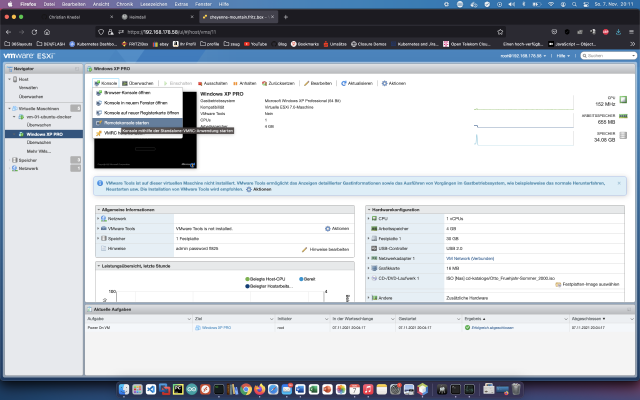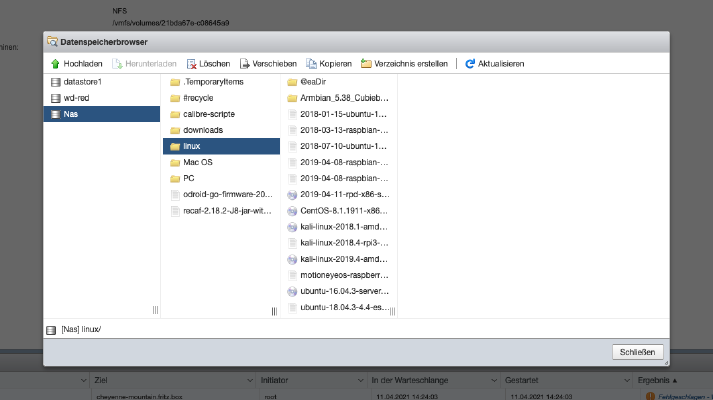3
results
for esxi
-
难度等级: 很有运动精神
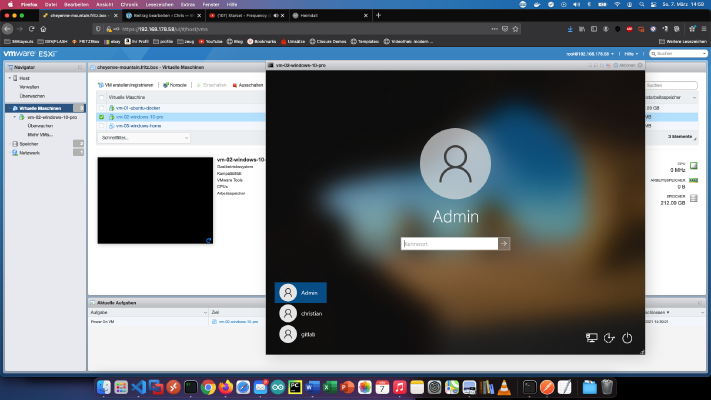 通过ESXi,“intel NUC “可以被划分为任何数量的计算机。在本教程中,我展示了我是如何在我的NUC上安装VMware ESXi的。小前言:我建议在安装ESXi之前进行BIOS更新。你还将需要一个32GB的U盘。我从亚马逊买了一整捆,每捆不到5欧元。 我的NUC-8I7BEH有2个16GB HyperX Impact内存,1个256GB三星970 EVO M2模块和一个1TB 2.5英寸WD-RED硬盘。 第1步:找到USB棒 下面的命令显示了我所有的驱动器。 x – + Terminal $ diskutil list 这里你可以看到我的U盘的标识符是 “disk2”。 第2步:准备好文件系统 现在我可以使用以下命令来准备文件系统。 x – + Terminal $ $ diskutil eraseDisk MS-DOS "ESXI" MBR disk2 之后,我在Finder中也看到了标识符。 第3步:弹出U盘 我使用 “unmountDisk “命令弹出该卷。 x – + Terminal $ $ diskutil unmountDisk /dev/disk2 见。 第4步:使记忆棒可启动 现在我们输入命令 “sudo fdisk -e /dev/disk2”,然后输入 “f 1”、“write “和 “quit”,见。 第5步:复制数据 现在我必须下载ESXi-ISO:https://www.
通过ESXi,“intel NUC “可以被划分为任何数量的计算机。在本教程中,我展示了我是如何在我的NUC上安装VMware ESXi的。小前言:我建议在安装ESXi之前进行BIOS更新。你还将需要一个32GB的U盘。我从亚马逊买了一整捆,每捆不到5欧元。 我的NUC-8I7BEH有2个16GB HyperX Impact内存,1个256GB三星970 EVO M2模块和一个1TB 2.5英寸WD-RED硬盘。 第1步:找到USB棒 下面的命令显示了我所有的驱动器。 x – + Terminal $ diskutil list 这里你可以看到我的U盘的标识符是 “disk2”。 第2步:准备好文件系统 现在我可以使用以下命令来准备文件系统。 x – + Terminal $ $ diskutil eraseDisk MS-DOS "ESXI" MBR disk2 之后,我在Finder中也看到了标识符。 第3步:弹出U盘 我使用 “unmountDisk “命令弹出该卷。 x – + Terminal $ $ diskutil unmountDisk /dev/disk2 见。 第4步:使记忆棒可启动 现在我们输入命令 “sudo fdisk -e /dev/disk2”,然后输入 “f 1”、“write “和 “quit”,见。 第5步:复制数据 现在我必须下载ESXi-ISO:https://www.